Windows 10 upgrade
Help, mijn toestel geeft geen geluid meer na een Windows 10 update!
Indien u een update naar Microsoft Windows 10 heeft uitgevoerd en uw toestel geen geluid meer produceert, kan dit liggen aan het feit dat door de Windows 10 upgrade uw geluid naar de verkeerde uitgang wordt gestuurd.
Volg onderstaande stappen om dit te verhelpen:
- Klik op het luidspreker-icoon (in de rechter beneden hoek van uw beeldscherm)
- Ga naar het woord AFSPEELAPPARATEN
- Kies hier naar waar het geluid gestuurd moet worden
Indien geen succes, moeten er waarschijnlijk nieuwe drivers voor het geluid geïnstalleerd worden.
Indien dit alles niet heeft gewerkt of het lukt u niet, raden wij u aan contact op te nemen met één van de Computer Checkpoint Service & Repair Centers.
Help, mijn upgrade naar Microsoft Windows 10 blijft hangen!
U zit midden in een installatie van een Windows 10 upgrade en u ziet een grote cirkel met een percentage erin.
U merkt duidelijk dat de installatie niet verder gaat en hier blijft hangen. U kan dan onderstaande stappen volgen om de installatie te voltooien:
- Zet het toestel uit LET OP: Dit kan enkel met Windows 10! Doe dit niet met andere Windows versies
- Computer keert terug naar het backup–punt voor de Windows 10 upgrade
Indien dit alles niet heeft gewerkt of het lukt u niet, raden wij u aan contact op te nemen met één van de Computer Checkpoint Service & Repair Centers.
Help, mijn programma’s werken niet meer na een Windows 10 upgrade!
Indien u een Windows 10 upgrade heeft uitgevoerd en merkt dat sommige programma’s of app’s niet meer werken, kan u onderstaande stappen volgen om dit te verhelpen:
Vaak is dit na een upgrad van Microsoft Windows 7 of Windows 8.1 naar Windows 10:
- Verwijder het softwareprogramma
- Herinstalleer het softwareprogramma
- Verwijder de applicatie
- Herinstalleer de applicatie
LET OP: Een langetermijnsoplossing ligt bij de de software-ontwikkelaars, zij dienen een aangepaste versie uit te brengen voor alle programma’s en applicaties.Dit kan enige tijd in beslag nemen.
Indien dit alles niet heeft gewerkt of het lukt u niet, raden wij u aan contact op te nemen met één van de Computer Checkpoint Service & Repair Centers.
Help, mijn toestel speelt geen DVD’s meer af na een Windows 10 upgrade!
Indien u een Windows 10 upgrade heeft uitgevoerd en merkt dat uw toestel geen DVD’s meer kan afspelen, kan u onderstaande stappen volgen om dit te verhelpen:
- LET OP: Windows 10 heeft standaard geen software meer om DVD’s af te spelen
- Alternatieven:
- Microsoft app aankopen (niet gratis)
- VLC Media Player (gratis)
Indien u hier technisch advies over wil, raden wij u aan contact op te nemen met één van de Computer Checkpoint Service & Repair Centers.
Help, mijn touchpad reageert niet meer na een Windows 10 update!
Indien u een update naar Microsoft Windows 10 heeft uitgevoerd en merkt dat de touchpad van uw toestel helemaal niet of slecht reageert, kan u onderstaande stappen volgen om dit te verhelpen:
- Sluit de USB-muis aan
- Klik op Start
- Klik op het woord INSTELLINGEN
- Klik op het woord APPARATEN
- Klik op de woorden MUIS EN TOUCHPAD
- Stel nu de gevoeligheid en de snelheid in van de touchpad
Indien geen succes, moeten er waarschijnlijk nieuwe drivers voor uw touchpad geïnstalleerd worden.
Indien dit alles niet heeft gewerkt of het lukt u niet, raden wij u aan contact op te nemen met één van de Computer Checkpoint Service & Repair Centers.
Help, mijn WiFi verbinding werkt niet meer na een Windows 10 update!
Indien u een update naar Microsoft Windows 10 heeft uitgevoerd en uw WiFi verbinding werkt niet meer, kan een herstart een mogelijke oplossing zijn.
Herstarten doet u door volgende stappen te volgen:
- Ga naar Start
- Klik op het woord INSTELLINGEN (zie bovenste afbeelding hieronder)
- Klik op de woorden NETWERK EN INTERNET (zie middelste afbeelding hieronder)
- Klik op de woorden Wi-Fi-INSTELLINGEN BEHEREN (zie onderste afbeelding hieronder)
- Zet alle schuivers uit namelijk
- verbinden met voorgestelde open hotspots
- verbinding maken met netwerken die worden gedeeld door mijn contactpersonen
- Vink alle netwerken uit namelijk
- Outlook.com contacts
- Skype contacts
- Facebook contacts
Indien geen succes, moeten er waarschijnlijk nieuwe drivers voor uw Wifi geïnstalleerd worden.
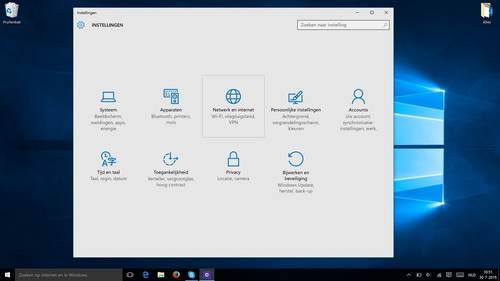
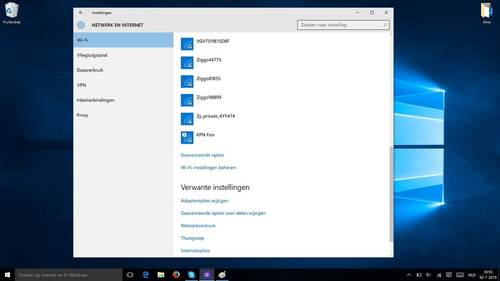
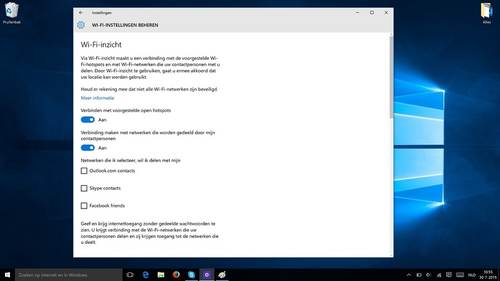
Indien dit alles niet heeft gewerkt of het lukt u niet, raden wij u aan contact op te nemen met één van de Computer Checkpoint Service & Repair Centers.
Onze winkels
Sinds de oprichting van Computer Checkpoint zo’n 33 jaar geleden, zijn er al heel wat filialen bijgekomen. Momenteel heeft Computer Checkpoint 7 winkels verspreid over Oost-Vlaanderen en Antwerpen. Zo is er altijd wel een Computer Checkpoint in jouw buurt. Kies je gewenste winkel en bekijk voor welke diensten je daar terecht kan. Maak je keuze uit IT, Telecom, Energie of Robotica






